Como dar nova vida aos resultados de pesquisa do Google com rich snippets
Publicados: 2023-10-27Este post convidado foi escrito por Syed Balkhi, o fundador do WP Beginner. Para saber mais sobre o WP Beginner, visite o site deles .
Como você deseja que seu site apareça nos resultados de pesquisa? Em uma opção, ele aparece com uma imagem, comentários de clientes e avaliações com estrelas. Para a segunda opção, aparece sem nada disso.
A maioria de vocês escolheria a primeira opção – e nós também. A razão é simples. Faz com que seu site pareça atraente e sua descrição enriquecida oferece uma compreensão rápida do que os usuários estão procurando.
Esta é a aparência de um resultado de pesquisa com um rich snippet.
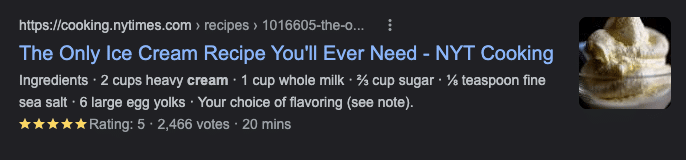
Agora, veja como sua pesquisa apareceria sem um rich snippet.
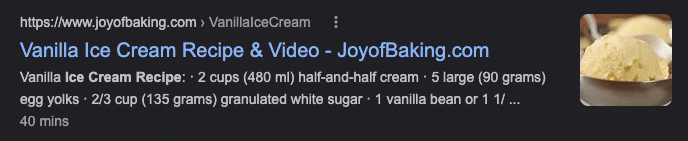
A maneira como você configura seus snippets é a chave para fazer essa mudança visual. Um trecho do resultado com a descrição enriquecida é aquele que foi otimizado para exibir a imagem, comentários e classificações. Esses trechos são chamados de rich snippets.
Embora os rich snippets não sejam realmente obrigatórios - eles por si só não vão ajudar ou atrapalhar sua classificação - tê-los pode ajudá-lo a dar uma nova vida aos seus resultados de pesquisa do Google. Isso, por sua vez, ajudará você a impulsionar seu SEO e a se classificar melhor nos resultados de pesquisa.
Nos parágrafos seguintes, ensinaremos como criar rich snippets no Google para atrair mais cliques. Existem duas maneiras diferentes de adicionar rich snippets ao seu negócio. Examinaremos ambos os métodos em detalhes na seção seguinte. Mas primeiro, vamos dar uma olhada em alguns princípios básicos que você precisa saber antes de começar.
Detalhes importantes para adicionar aos rich snippets
A primeira coisa que você precisa fazer para adicionar rich snippets à sua página da web é entender o que você deseja que o Google concentre em sua página da web. Isso, porém, depende muito do tipo de conteúdo que você publica.
Por exemplo, se for uma receita, você pode adicionar tags para classificações da receita, duração do cozimento, imagem do item finalizado, etc. Da mesma forma, se for uma página de produto, você pode adicionar a imagem do produto, classificações do produto, preço, disponibilidade, ou qualquer coisa relevante.
Você deve ter visto o nome do autor, a data de publicação do artigo, a meta descrição, etc., abaixo de um artigo quando pesquisou por um artigo. Essas tags geralmente são adicionadas a páginas da web que publicam artigos.
Basicamente, você deve adicionar a tag que deseja que o Google exiba ao seu público, mesmo sem que ele abra sua página. Depois de saber disso, você pode começar a adicioná-los ao seu negócio.
Método 1: usando um plug-in
A primeira maneira de adicionar rich snippets às suas páginas da web é usar o plugin AIl in One SEO, que é uma solução de SEO completa para o seu negócio. Usando este plugin brilhante, você pode obter acesso a várias ferramentas avançadas de SEO que podem ajudá-lo a melhorar sua classificação nos resultados de pesquisa. Vamos ver como usar este plugin para adicionar seus rich snippets.
Etapa 1: instale o plug-in
O primeiro passo para começar é instalar o plugin em seu site WordPress.
Etapa 2: adicionar pessoa ou organização
Assim que o plugin estiver ativado em seu site, vá ao menu All in One SEO, clique em Search Appearance. Agora clique na guia Configurações globais e role para baixo até a seção Marcação de esquema .
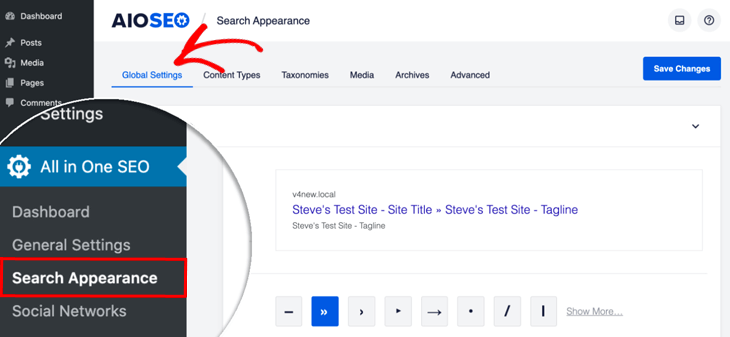
Nesta seção, você poderá escolher o que representa o seu negócio. Pode ser uma pessoa ou uma organização. Com base no seu tipo de negócio, escolha a melhor opção para você. Para fins deste tutorial, selecionaremos a guia organização.
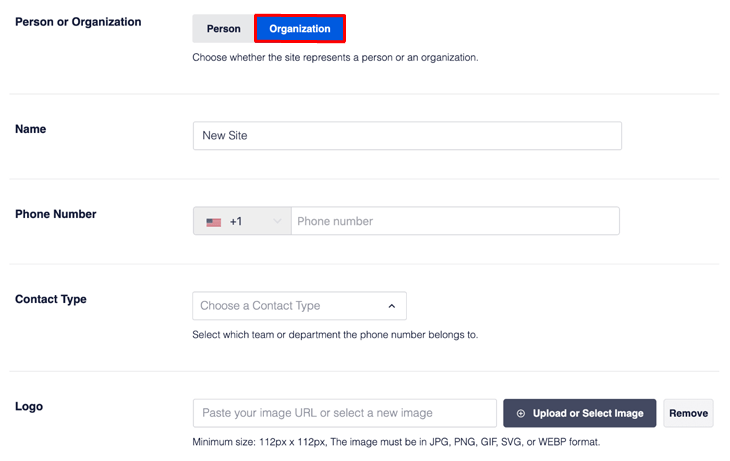
Agora preencha o formulário para adicionar os dados da sua empresa. Você também pode enviar seu logotipo aqui. Se você não adicionar seu logotipo, o plug-in usará automaticamente o logotipo que você carregou no tema do seu site.
Etapa 3: ativar a caixa de pesquisa de sitelinks
A próxima etapa é habilitar a caixa de pesquisa de sitelinks. Ao adicionar esta caixa, você oferece uma maneira rápida para as pessoas pesquisarem em seu site diretamente nos resultados de pesquisa no Google. Este recurso está habilitado por padrão, então você só precisa ter certeza de que o botão está ativado na caixa de pesquisa Habilitar Sitelinks .

Etapa 4: adicionar rich snippets
AIl in One SEO permite adicionar rich snippets ao seu conteúdo, taxonomias, postagens individuais, páginas e produtos. E não apenas isso, você também pode usá-lo para permitir que seus usuários adicionem um comentário sobre sua empresa.

Para começar a adicionar seus rich snippets, você precisa visitar o menu All in One SEO e clicar em Search Appearance . Agora clique na guia Tipos de conteúdo .
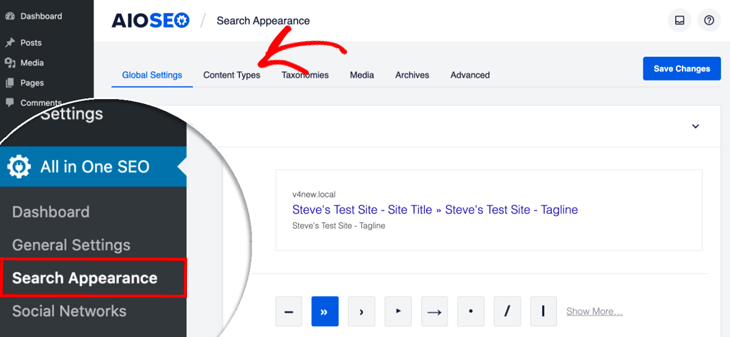
Aqui você verá seções para cada um dos tipos de conteúdo do seu site, como postagens, páginas e produtos.
Então, vamos ver como adicionar esquema às suas postagens. Basta selecionar a postagem à qual deseja adicionar o esquema. Agora clique em Schema Markup para definir o esquema para seu Schema Type e Article Type .
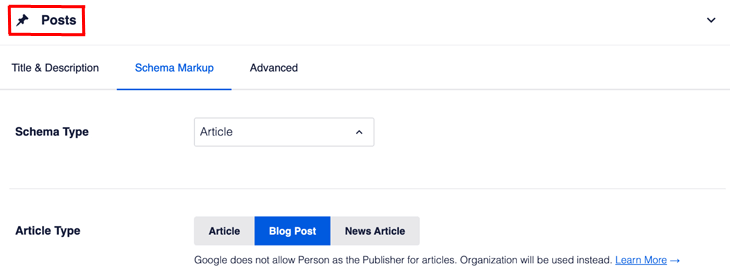
Em seguida, selecione Artigo em Tipo de esquema. Abaixo de Schema Type, você verá uma configuração para Article Type . Está definido como Postagem no blog por padrão, mas você pode escolher o que melhor se adapta ao seu conteúdo. Você também pode repetir o mesmo processo para suas páginas e produtos.
Não se esqueça de salvar suas configurações depois de alterá-las. Isso foi fácil, não foi? Mas se você não quiser usar o plugin, existe outra opção.
Método 2: usando o auxiliar de marcação para dados estruturados do Google
Etapa 1: abra o auxiliar de marcação para dados estruturados do Google
Esta é outra maneira simples e fácil de adicionar rich snippets às suas páginas da web. Tudo que você precisa fazer é acessar o Auxiliar de marcação para dados estruturados do Google. Isso o levará para a página seguinte.
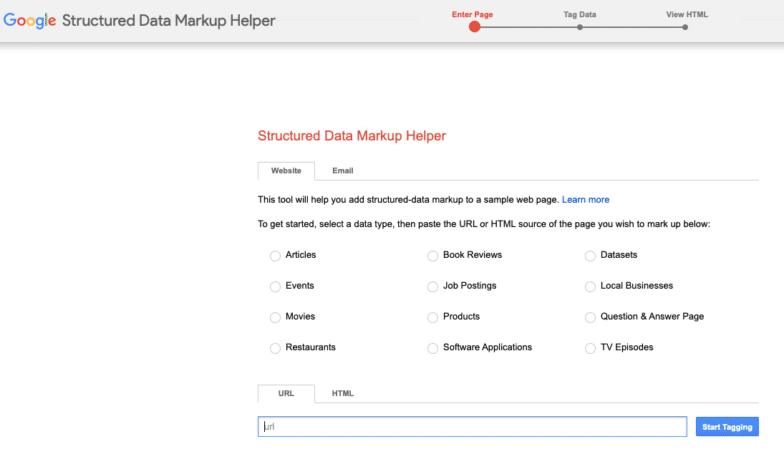
Nesta página, você precisa selecionar os atributos que melhor descrevem o seu conteúdo. Agora insira o URL da sua página onde o conteúdo foi publicado. Usando o tipo de dados selecionado, você precisa rotular seu conteúdo para informar ao Google do que se trata.
Isso é chamado de criação de microdados para o seu site. É basicamente como dizer ao Google que este é o meu produto e aqui estão os detalhes mais importantes sobre ele.
O problema, porém, é que o Google não entende a língua que falamos. Então você tem que usar HTML para dizer o que deseja fazer. Para isso, primeiro você deve criar microdados para sua página web.
Etapa 2: crie microdados para sua página da web
Na próxima etapa, você precisa criar microdados para sua página web. Depois de adicionar o URL, clique no botão ‘Iniciar marcação’ próximo ao campo URL. Isso o levará a uma nova página onde você verá sua página da Web no lado esquerdo da tela e seus itens de dados à esquerda.
Nesta página, você pode associar facilmente certos detalhes da sua página da web aos microdados que descrevem esses detalhes. Por exemplo, você deseja exibir o nome do autor do artigo. Nesse caso, basta destacar o nome do autor selecionando-o com o mouse.
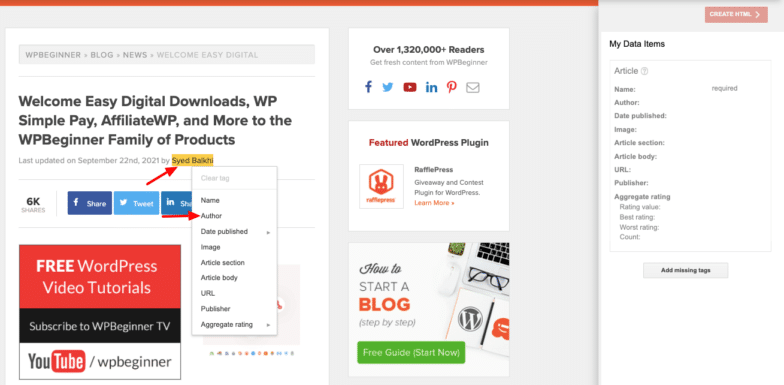
Agora clique com o botão direito nele e selecione ‘Autor’ para informar ao Google que você deseja que ele exiba o nome do autor de sua postagem. Agora você notará que o nome do autor está refletido na seção de itens de dados à sua direita. Você pode adicionar todas as outras informações relevantes que desejar seguindo o mesmo processo.
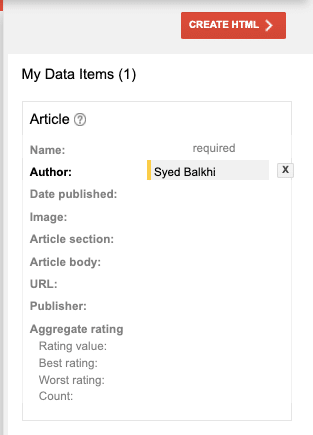
Etapa 3: use microdados para criar HTML para sua página da web
Nesta etapa, você usará os microdados da etapa acima para criar HTML para sua página da web. Para isso, basta clicar no botão ‘Criar HTML’ localizado acima de ‘Meus Itens de Dados’ no lado direito da tela.
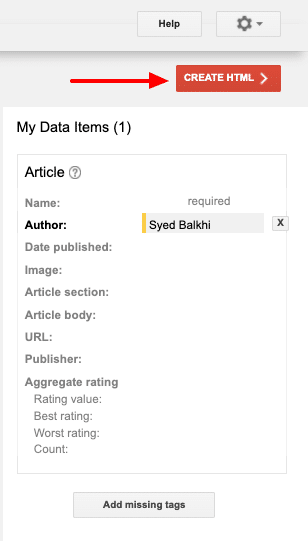
Etapa 4: marque seu conteúdo usando microdados
Seu HTML agora deve ser criado automaticamente. Você verá as tags que acabou de criar refletidas no bloco de códigos no lado direito da tela, conforme mostrado abaixo.
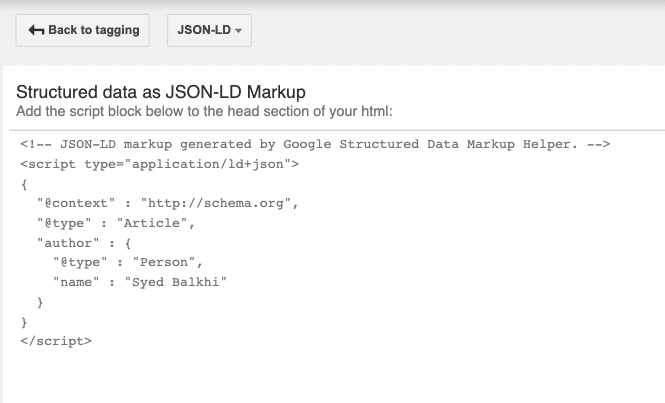
Você pode copiar este código e colá-lo no HTML do seu artigo através do seu CMS. Idealmente, você deve colá-lo na seção de cabeçalho do HTML da sua postagem. Depois de fazer isso, salve suas configurações e pronto.
E é isso! Seus rich snippets devem ser adicionados com sucesso à sua página da web. Deve-se notar que pode levar algum tempo para que o Google reflita os resultados. Se isso acontecer, não fique desapontado. Apenas dê um tempo. Seu rich snippet com certeza aparecerá.
